Tip
Jako svůj účet iCloud můžete použít Apple ID. Chcete-li podepsat účet iCloud, musíte zadat Apple ID a heslo. (Apple ID zapomněl nebo ztratil? změnit Apple ID.)
Po nastavení iCloud ve vašem iPhone / iPad / iPod budete vlastnit pestřejší a pohodlnější svět.
Do iCloudu můžete ukládat různé soubory, kde k nim máte kdykoli přístup z jakéhokoli zařízení. Prostřednictvím iCloud můžete sdílet své fotografie, hudbu, videa a dokumenty se svou rodinou a přáteli.
Přestože je iCloud tak výkonný a snadno zaznamenatelný váš digitální život, někteří uživatelé ho stále netuší jak přistupovat k iCloud zobrazit jejich obrázky, textové zprávy, videa a dokumenty. Víte, jak přistupovat k fotografiím, kontaktům a dalším souborům iCloud? Tato příručka vám ukáže, jak snadno přistupovat k iCloud.
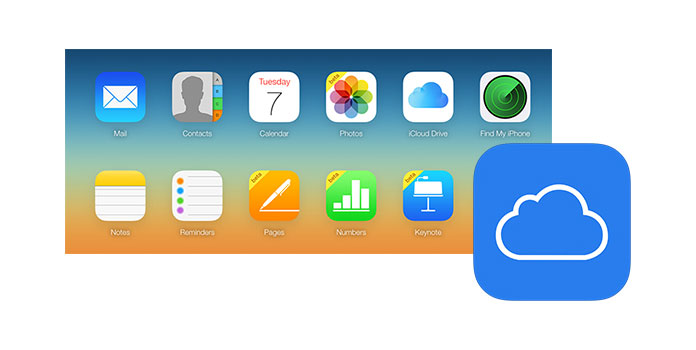
Jak přistupovat k iCloudu
iCloud umí automaticky zálohovat různá data v zařízení iOS. Po zálohování do iCloudu můžete přistupovat k iCloudu a zobrazit jej návštěvou icloud.com. Ačkoli byste to měli vědět, nemůžete zobrazit všechny záložní soubory na iCloud.com. Nemůžete například přistupovat k fotografiím iCloud ani přímo prohlížet textové zprávy ze zálohy iCloud. Zde přichází otázka znovu, jak přistupovat k iCloud?
Nejsnadnějším způsobem přístupu k iCloudu je použití profesionálního prohlížeče iCloud, FoneLab. Jedná se o nástroj třetích stran, který vám pomůže získat přístup k záloze iCloud na PC. S programem FoneLab máte jistotu, že budete mít přístup k všem záložním souborům iCloud online a prohlížet je online nebo je stáhnout do počítače. Máte také přístup k některým dříve smazaným datovým souborům. Má uživatelsky přívětivé rozhraní a jasné pokyny, které vedou k přístupu k záloze iCloud několika kliknutími. Následující části popisují, jak získat podrobný přístup k iCloud.
1Spusťte FoneLab
Stáhněte, nainstalujte a spusťte tento nástroj pro přístup k datům iCloud ve vašem PC nebo Mac. Vyberte režim „Obnovit ze záložního souboru iCloud“ a přihlaste se pomocí svého účtu iCloud.

2Vyberte a stáhněte zálohu iCloud
Po zadání hlavního rozhraní vyhledejte vhodnou zálohu iCloud, která obsahuje data, ke kterým chcete přistupovat, a poté ji stáhněte kliknutím na tlačítko „Stáhnout“.

3Spusťte přístup k záloze iCloud

Po stažení zálohy iCloud máte snadný přístup k různým souborům iCloud. Nejprve prohledejte kategorie služeb v levém sloupci rozhraní a poté vyberte datové soubory, které chcete zobrazit. Pokud chcete dále přistupovat k iCloudu na PC / Mac, klikněte na tlačítko „Obnovit“ v pravém rohu rozhraní.

Před přístupem k datům iCloud musíte mít účet iCloud a zálohovat data z iPadu nebo iPhonu.
Začněte používat iCloud na iPhone
Můžete přistupovat k iCloud na vašem iPhone, iPad, iPod touch nebo Mac, dokonce i PC. Když přistupujete k zařízení iCloud v zařízení iOS, klepněte na Nastavení > iCloud > Přihlaste se do iCloud účet> Zapnout služby, které chcete použít> Začněte používat iCloud.
Tip
Jako svůj účet iCloud můžete použít Apple ID. Chcete-li podepsat účet iCloud, musíte zadat Apple ID a heslo. (Apple ID zapomněl nebo ztratil? změnit Apple ID.)
Začněte používat a přistupovat k iCloud na PC
Pokud si přejete přistupovat k iCloud prostřednictvím svého PC, nejprve byste si měli na svém zařízení iOS nastavit účet iCloud a stáhnout si iCloud pro Windows z Apple.com. Poté otevřete iCloud pro Windows> přihlaste se pomocí Apple ID> Vyberte služby, které chcete použít> Začněte používat iCloud na vašem PC.
Před přístupem k datům iCloud musíte zálohovat soubory iPhone do iCloud. Pak si můžete prohlížet a kontrolovat data na iCloud. Pro obsah zálohy iCloud můžete navštívit iCloud backup o pomoc.
Nenechte ujít: Jak zálohovat iPhone do iCloud
Nejlepší alternativa pro iTunes, která vám pomůže spravovat soubory iOS. Přenášejte různé soubory iOS, jako jsou fotografie, hudba, kontakty a hlasové poznámky, mezi iPhone / iPad / iPod a PC / Mac.
V tomto příspěvku mluvíme hlavně o tom, jak přistupovat k iCloud. Bez ohledu na to, která metoda se používá pro přístup k iCloud, nejdůležitější věc je, že v iCloud něco skutečně existuje. Konkrétně byste měli vždy zálohovat data iOS do iCloud v pravidelném plánu.